在 CentOS 上安装 phpMyAdmin 是一项常见的任务,它可以帮助用户通过图形化界面管理 MySQL 数据库,以下是一个全面而准确的指南,包括安装、配置和测试步骤。
前提条件
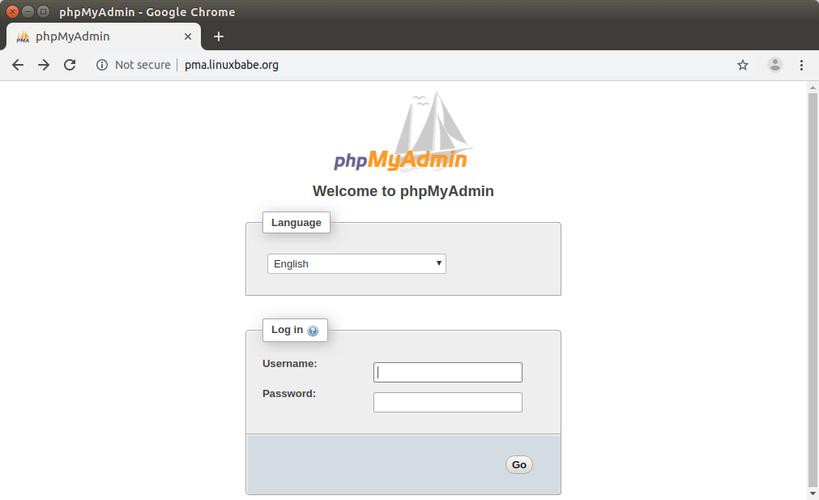
1、Web服务器:apache 或 Nginx。
2、数据库:MySQL 或 MariaDB。
3、PHP:确保 PHP 已安装并运行。
4、EPEL 库:CentOS 的额外软件包库。
一、安装 EPEL 库
在开始之前,需要确保系统安装了 EPEL 库,因为 phpMyAdmin 包含在这个仓库中。
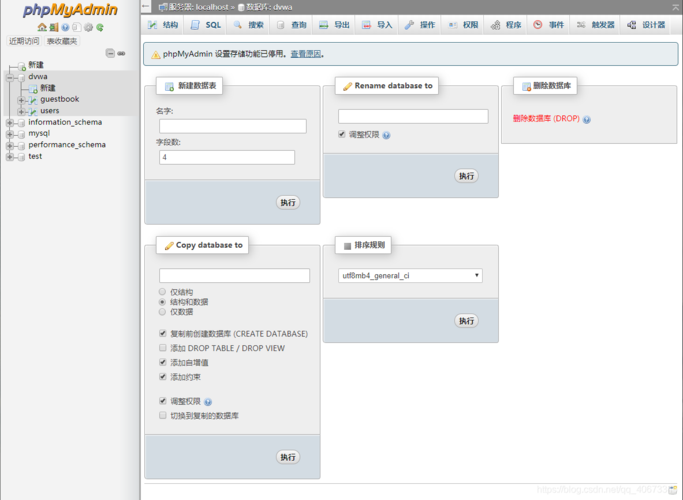
- sudo yum install epelrelease y
二、安装 phpMyAdmin
对于 CentOS 7/8
使用以下命令安装 phpMyAdmin:
- sudo yum install phpmyadmin y
对于 CentOS 6(较旧版本)
- sudo yum install phpMyAdmin phpmcrypt y
三、配置 phpMyAdmin
修改配置文件
默认情况下,phpMyAdmin 只允许从本地访问,要允许远程访问,需要修改配置文件。
编辑/etc/httpd/conf.d/phpMyAdmin.conf 文件:
- sudo vi /etc/httpd/conf.d/phpMyAdmin.conf
找到以下内容并注释掉或替换为Require all granted:
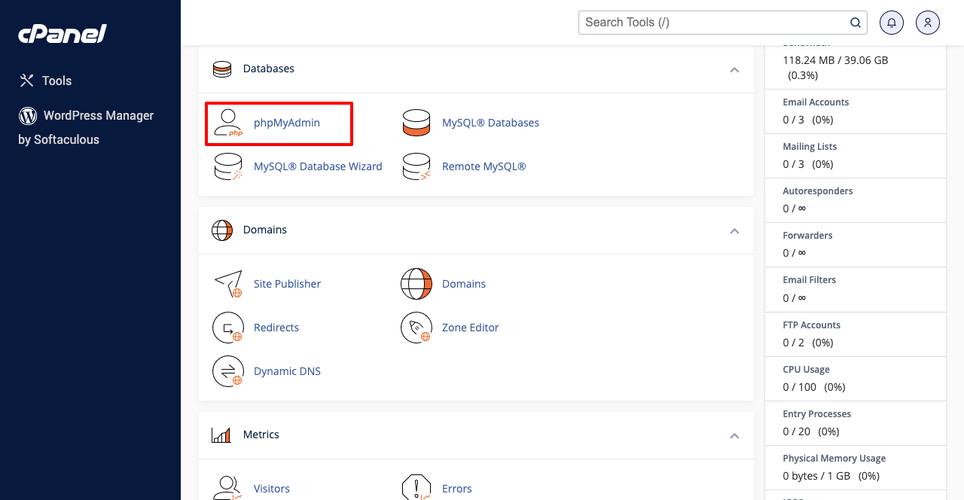
- <Directory /usr/share/phpMyAdmin/>
- AddDefaultCharset UTF8
- <IfModule mod_authz_core.c>
- # Apache 2.4
- <RequireAny>
- #Require ip 127.0.0.1
- #Require ip ::1
- Require all granted
- </RequireAny>
- </IfModule>
- <IfModule !mod_authz_core.c>
- # Apache 2.2
- Order Deny,Allow
- Deny from All
- Allow from 127.0.0.1
- Allow from ::1
- </IfModule>
- </Directory>
重启 Web 服务器
保存文件后,重启 Apache 服务使更改生效:
- sudo systemctl restart httpd
四、配置防火墙
如果启用了防火墙,需要允许 HTTP 请求:
- sudo firewallcmd permanent addservice=http
- sudo firewallcmd reload
五、访问 phpMyAdmin
打开浏览器,输入以下 URL 访问 phpMyAdmin:
- http://<yourserverip>/phpmyadmin
默认情况下,可以使用 root 用户和数据库密码登录,为了安全起见,建议创建一个单独的用户进行管理。
六、常见问题解答(FAQs)
Q1: 如何更改 phpMyAdmin 的访问路径?
A1: 可以通过修改别名来更改访问路径,将别名从/phpMyAdmin 改为/pma:
- sudo vi /etc/httpd/conf.d/phpMyAdmin.conf
找到并修改以下行:
- Alias /phpMyAdmin /usr/share/phpMyAdmin
- Alias /phpmyadmin /usr/share/phpMyAdmin
修改为:
- Alias /pma /usr/share/phpMyAdmin
- Alias /pma /usr/share/phpMyAdmin
然后重启 Apache:
- sudo systemctl restart httpd
现在可以通过http://<yourserverip>/pma 访问 phpMyAdmin。
Q2: 如何提高 phpMyAdmin 的安全性?
A2: 提高安全性的方法包括:
1、限制 IP 地址:仅允许特定 IP 地址访问,可以在phpMyAdmin.conf 中设置:
- <RequireAny>
- Require ip 192.168.1.100
- </RequireAny>
2、使用 HTTPS:配置 SSL/TLS 加密连接,可以参考相关文档配置 SSL。
3、定期更新:保持 phpMyAdmin、Web 服务器和其他软件的最新版本。
4、强密码:使用复杂且唯一的密码。
5、禁用目录浏览:确保配置文件中没有启用目录浏览功能。
6、日志监控:定期检查访问日志,及时发现异常活动。
通过以上步骤,您可以在 CentOS 上成功安装和配置 phpMyAdmin,并通过图形化界面方便地管理您的 MySQL 数据库。










